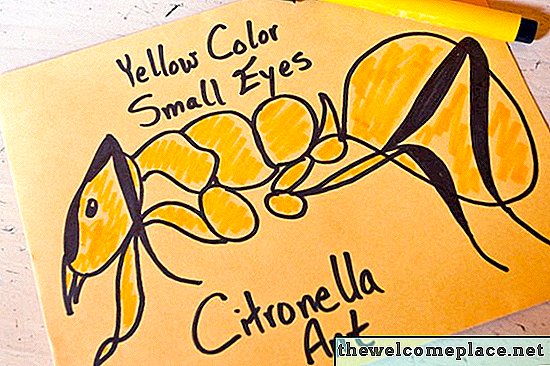Google SketchUpは、デッキを設計するときに使用する便利なツールです。デッキの構築を開始する前に、デザインを簡単に調整し、さまざまなオプションを作成し、3Dモデルを確認できます。 Google SketchUpにはさまざまな色と素材のオプションが用意されており、モデルでテストして、デザインとデッキの周囲に最適なオプションを判断できます。設計が完了したら、デッキの構築中に参照する測定値とメモを追加できます。
 木製デッキ
木製デッキステップ1
デッキの基本設計を開発します。設計を制限する必要があるハード寸法を考慮してください。計画や立面図など、紙にデザインの簡単なスケッチを作成すると役立つ場合があります。
ステップ2
SketchUpでモデルの構築を開始します。必要に応じて、スケッチをスキャンして、モデルを開始するベースとして使用できます。それ以外の場合は、「トップビュー」アイコンを使用してSketchUpでデッキの計画を描くことから始めます。ツールバーから「長方形」、「円」または「アーチ」ツールを選択するオプションがあります。または、「線」ツールで描画を開始できます。
ステップ3
「プッシュ/プル」コマンドを使用して、計画の面を押したり引いたりします。設計がより複雑な場合、またはガイドが必要な場合は、手のスケッチをインポートして、その標高から取り除いてください。または、ビューを調整して2Dで標高を描画し、その面で「プッシュ/プル」コマンドを使用できます。
ステップ4
ベンチ、階段、照明、フラワーボックスなど、デッキに含める追加のデザイン要素を追加します。これらのデザインアスペクトをグループまたは異なるレイヤーで作成します。これにより、モデルでオンまたはオフにできるさまざまなデザインオプションを試すことができます。
ステップ5
「マテリアルブラウザ」から色とマテリアルを選択し、「ペイントバケット」を使用してモデルをペイントすることにより、カラーとマテリアルを追加します。特定のタイプが既に選択されている場合は、「マテリアル」ブラウザにカスタムの色とマテリアルをアップロードできます。
ステップ6
寸法と注記を追加して、デッキの構築を容易にします。両方の機能は、「ツール」の下のメインツールバーから利用できます。
ステップ7
ビューを設定し、各ビューを印刷します。使用する可能性のあるビューには、必要な情報を含む上面ビューと側面ビューが含まれます。デッキを構築するときに参照する必要がある詳細を印刷します。参照する必要のある内部寸法の「断面平面」を使用してビューを作成します。